查看 Keystone 订阅的消费趋势
 建议更改
建议更改


您可以通过查看特定时间段内的 Keystone 订阅历史数据来监控订阅使用情况。这可以让您深入了解自己的使用模式。
您可以通过NetApp控制台或Digital Advisor查看Keystone订阅的历史数据:
-
从控制台左侧导航菜单中,选择*存储> Keystone >订阅*。
-
在*订阅号*栏中选择订阅号。
您将被重定向到“当前消耗”选项卡。
-
选择*消费趋势*选项卡。
-
从*查看*下拉菜单中选择*历史消耗*,然后使用*期间*字段中的日历图标选择时间范围来分析容量使用趋势。
每个性能服务级别的历史消耗数据根据所选的时间范围以折线图显示。如果修改或续订了Keystone订阅,您可以将开始日期设置为之前的日期以查看过去的消费数据。
如果您想查看已生成发票的历史突发使用数据,可以从“查看”下拉菜单中选择“累计突发”。您可以使用这些数据来分析发票中反映的计费使用情况。要了解更多信息,请参阅 "查看累计突发事件"。 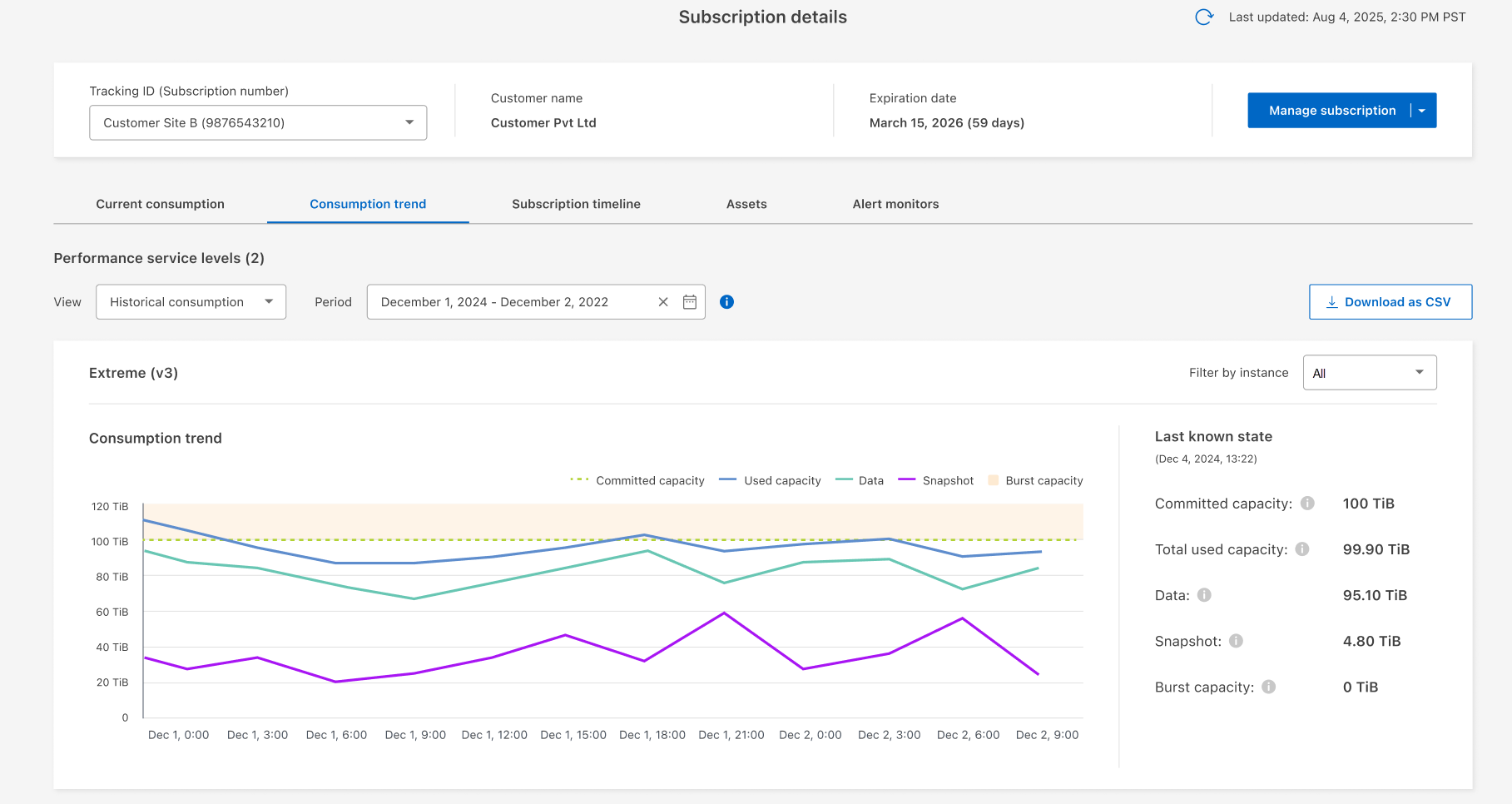
折线图显示历史消费数据并允许用户分析选定日期范围内的趋势。该图显示了已用容量(总存储容量,包括数据和快照数据)、数据(用户数据使用的存储容量)和快照(快照数据使用的存储容量)等指标,以及已提交容量和突发容量。每个数据点的日期和时间显示在图表的底部。根据查询的日期范围,使用情况图表最多显示 30 个数据收集点。您可以将鼠标光标悬停在图表上,以查看每个数据收集点的使用情况细目。
如果性能服务级别有多个实例,您可以按实例进行过滤,以分别查看每个实例的历史数据。 您还可以查看当前消耗量和历史消耗量的摘要,以清楚了解您的使用情况。
-
单击*常规>Keystone 订阅>消费趋势*。
-
选择要查看其详细信息的所需订阅。默认情况下、系统会选择您帐户名称中的第一个订阅。
-
如果要查看历史数据并分析容量使用趋势,请选择*消耗趋势*。
如果您想查看已生成发票的历史突发使用数据,可以选择“已开票累计突发”*。您可以使用此数据来分析发票中反映的已计费使用情况。要了解更多信息,请参阅 "查看累计突发事件"。 -
从*自日期*和*至日期*字段中的日历图标中选择时间范围。选择查询的日期范围。日期范围可以是本月开始日期或订阅开始日期到当前日期或订阅结束日期。您不能选择未来日期。
为了获得最佳性能和用户体验、请将查询的日期范围限制为三个月。 -
单击 * 查看详细信息 * 。根据选择的时间范围,展示该订阅各个性能服务等级的历史消费数据。
条形图显示性能服务级别名称以及该日期范围内该性能服务级别所消耗的容量。收集的日期和时间显示在图表底部。根据查询的日期范围、使用情况图表将显示在30个数据收集点范围内。您可以将鼠标悬停在图表上方、以查看该数据收集点的已提交、已使用、突发以及突发限制以上数据的使用情况细分。
条形图显示短期突发、您可以使用放大功能查看这些突发。如果存在短期突发、则通过相应条上的蓝点表示、如果未使用任何数据、则直接在X轴上表示。要查看详细信息、请单击并按住蓝点所在的条形图或x轴、然后在图表上拖动光标以选择所需的时间间隔、然后松开以确认您的选择。此操作将放大数据,提供所选时间间隔内该性能服务级别所用容量的更详细视图。您可以单击*重置缩放*按钮返回原始图表视图。
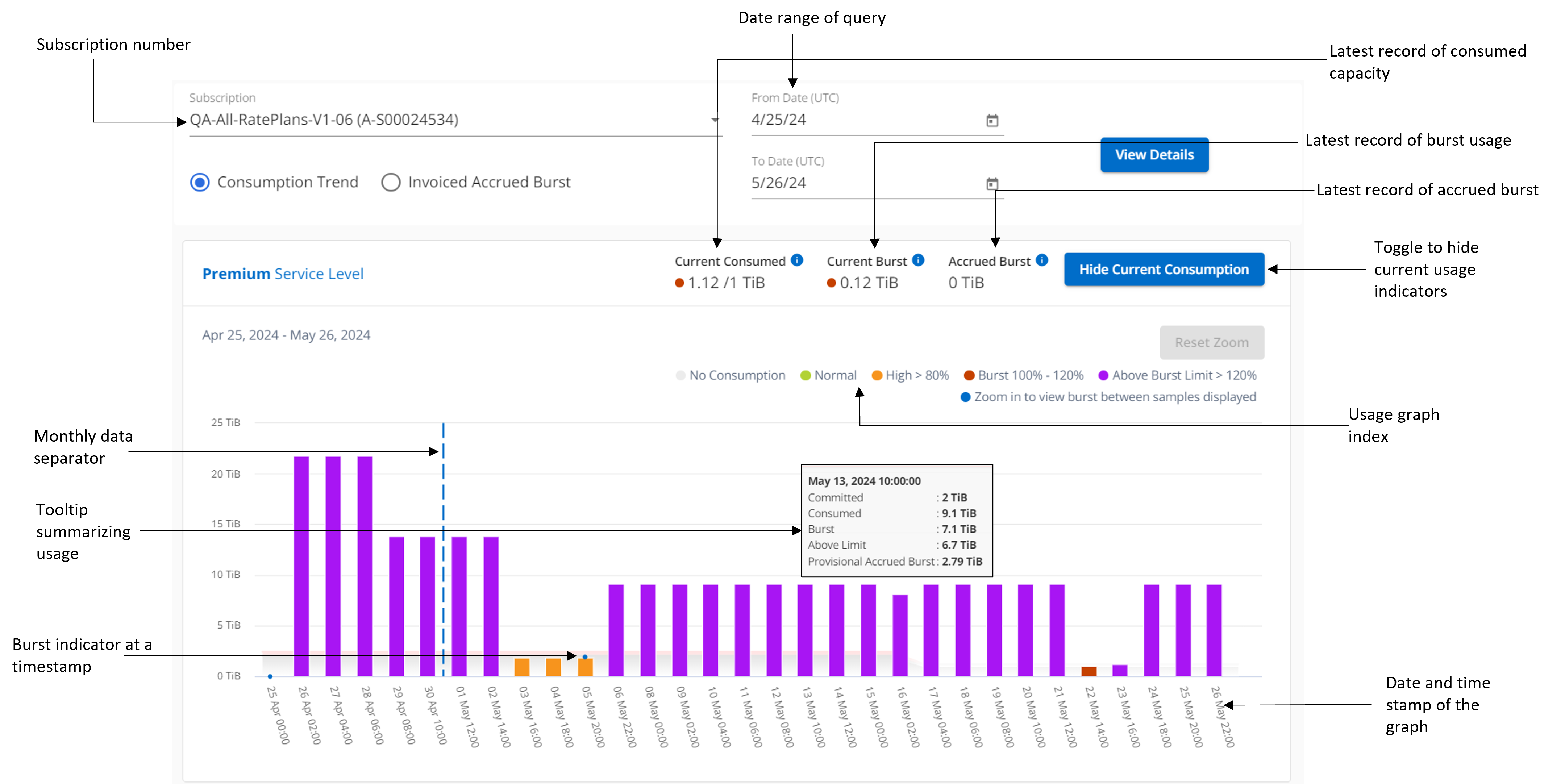
图表中的每月数据用一条竖线分隔。
空白图表表示您的环境中在该数据收集点没有可用数据。 您可以单击切换按钮*显示当前使用情况*来查看当前计费期间的使用量、突发使用量和累积突发数据。这些详细信息不基于查询的日期范围。
-
当前消耗:性能服务级别定义的消耗容量(以 TiB 为单位)的指标。此字段使用特定颜色:
-
无颜色:突发或超过突发使用量。
-
灰色:不使用。
-
绿色:在已提交容量的80%范围内。
-
琥珀色:已提交到突发容量的80%。
-
-
当前突发:指示已用容量是否在定义的突发限制内或以上。如果任何使用量在您的订阅的突发限制范围内、例如、超出已提交容量20%、则属于突发限制范围。如果使用量超过突发限制、则进一步使用量将被视为超过突发限制。此字段显示特定颜色:
-
无颜色:无突发使用量。
-
红色:突发使用量。
-
紫色:超过突发限制。
-
-
累积突发:当前计费周期内一个月内每2分钟间隔内累积的总突发容量(以TiB为单位)的指示符。
-
累计突发计算
整个月的累积突发使用量计算如下:
[月中突发总数/((月中天数)x24 x 60)] x间隔持续时间
您可以使用以下方法计算短期内(例如每两分钟)的累积突发:
[突发/(月中天数x 24 x 60)] x间隔持续时间
突发值是已用容量与已提交容量之间的差值。例如、如果使用一个月中的30天、则在2分钟的间隔内、如果已用容量达到120 TiB且已提交容量为100 TiB、则会产生20 TiB的突发容量、相当于该间隔的累积突发使用量0.000925926 TiB。
查看累计突发事件
您可以通过控制台或Digital Advisor查看累计的突发数据使用情况。如果您从控制台中 消费趋势 选项卡的 查看 下拉菜单中选择了 累计突发,或者从Digital Advisor中 消费趋势 选项卡中选择了 已开票累计突发 选项,则您可以根据所选的计费周期按月或按季度查看累计突发数据使用情况。该数据适用于已计费的过去 12 个月,您可以按日期范围查询最多过去 30 个月的数据。条形图显示已开票数据,如果尚未对使用情况进行计费,则该期间将被标记为“待处理”。

|
发票累计突发使用量是按计费周期计算的,基于性能服务级别的承诺和消耗容量。 |
对于季度计费期、如果订阅开始日期不是当月的第1第1个日期、则季度发票将涵盖后续的90天期。例如、如果您的订阅从8月15日开始、则会为8月15日至10月14日期间生成发票。
如果您从按季度计费切换到按月计费、则季度发票仍会涵盖90天期间、其中在该季度的最后一个月生成两张发票:一张用于季度计费期间、另一张用于该月的剩余天数。此过渡允许每月计费期从下个月的1st开始。例如、如果您的订阅从10月15日开始、则在每月计费期从2月1日开始之前、您将在1月收到两张发票、一张是10月15日至1月14日的发票、另一张是1月15日至31日的发票。
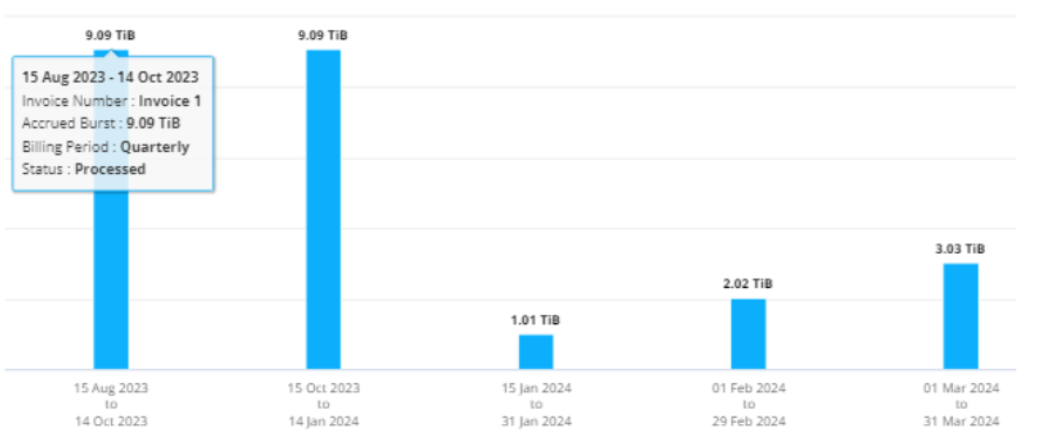
此功能在仅预览模式下可用。请联系您的KSM以了解有关此功能的更多信息。
查看每日累积突发数据使用量
您可以通过控制台或Digital Advisor查看每月或每季度计费期间的每日累计突发数据使用量。在控制台中,如果您从 消费趋势 选项卡中的 查看 下拉菜单中选择 累计突发,则 按天累计突发 表将提供详细数据,包括时间戳、已提交、已消耗和累计突发容量。
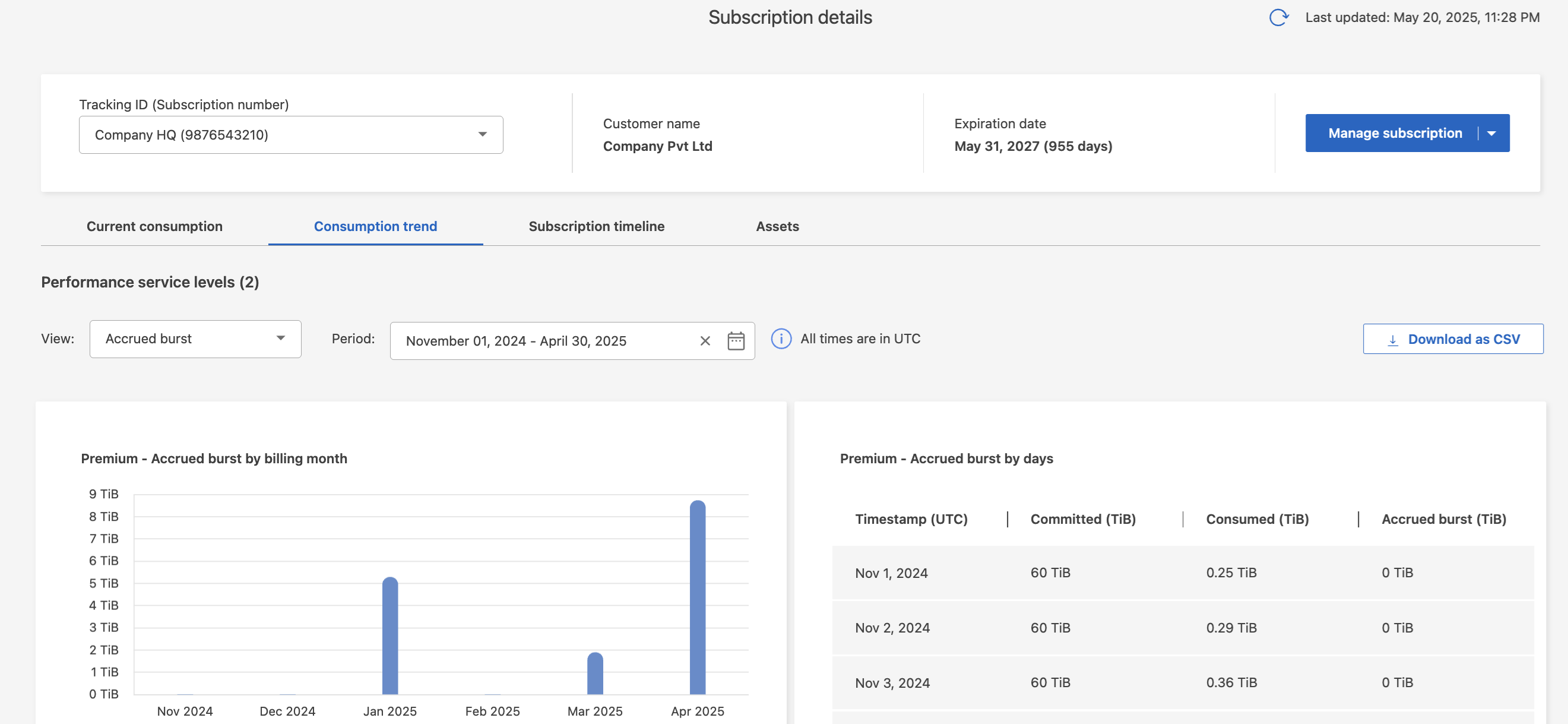
在 Digital Advisor 中,当您单击显示“Invoiced Accrued Burst”选项的发票数据的栏时,您会看到条形图下方的“可计费预配置容量”部分,其中提供图形和表格查看选项。默认图形视图以折线图格式显示每日累积突发数据使用量、并显示使用量随时间的变化。
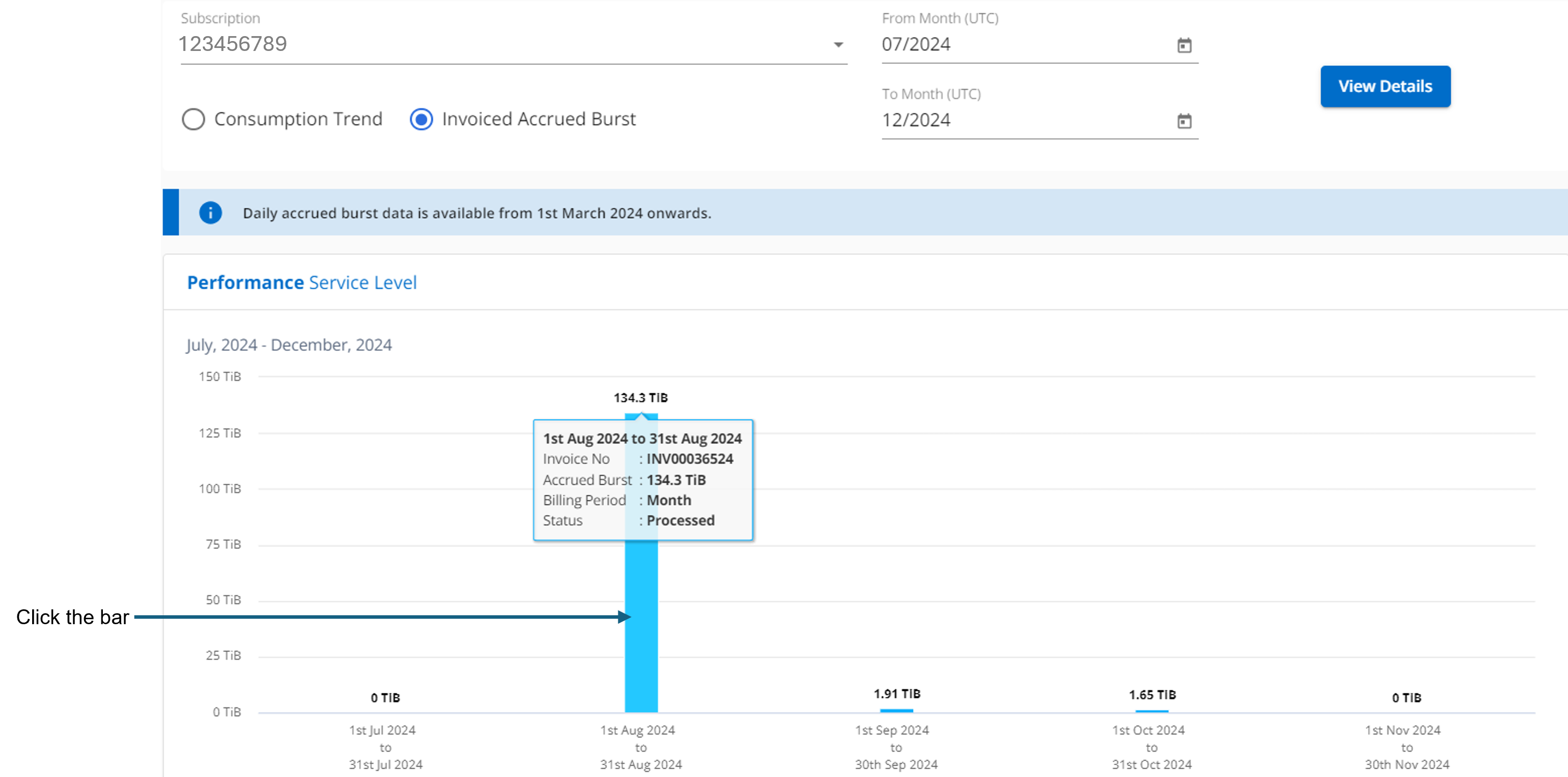
以折线图显示每日累积突发数据使用量的示例图像:
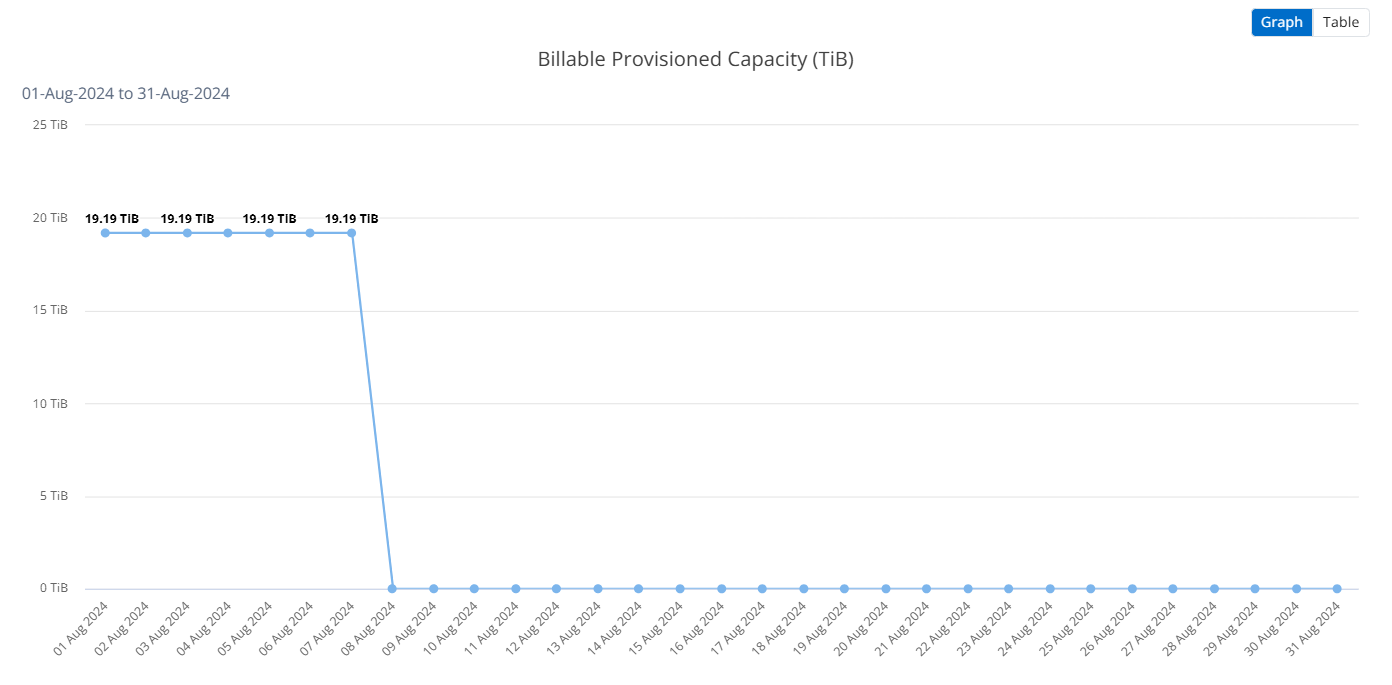
您可以通过单击图形右上角的*Table*选项切换到表视图。表格视图提供详细的每日使用情况指标,包括性能服务级别、时间戳、承诺容量、消耗容量和可计费配置容量。您还可以生成CSV格式的这些详细信息报告、以供将来使用和比较。



